34.3 Démarrage des opérations de gestion à distance à l'aide du Centre de contrôle ZENworks
Le Centre de contrôle ZENworks est l'interface de contrôle Web complète de ZENworks 7 Linux Management. Il propose une console intuitive orientée sur les tâches pour gérer plusieurs composants ZENworks, y compris le composant de gestion à distance.
Vous pouvez lancer différentes opérations de gestion à distance à partir des emplacements suivants :
34.3.1 Lancement d'une session de gestion à distance depuis les tâches communes
-
Dans le Centre de contrôle ZENworks, cliquez sur .
-
Dans le volet de gauche des tâches de périphérique, cliquez sur pour ouvrir la boîte de dialogue suivante :
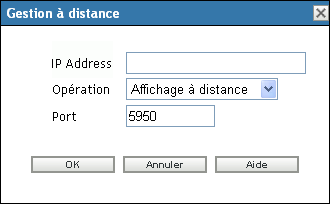
-
Dans le champ , indiquez l'adresse IP ou le nom DNS du périphérique que vous voulez contrôler à distance.
-
Sélectionnez l'opération Gestion à distance à exécuter sur le périphérique. Les options disponibles sont , et .
Le tableau suivant répertorie et décrit les opérations que vous pouvez sélectionner dans la liste déroulante :
-
Indiquez le numéro de port configuré pour l'opération sélectionnée.
Les numéros de port automatiquement insérés dans le champ sont ceux qui ont été configurés dans les paramètres de gestion à distance au niveau de la zone de gestion.
-
Cliquez sur .
-
Lisez le message de sécurité Java et cliquez sur pour accepter le certificat de l'applet signée. Pour ne plus afficher ce message, sélectionnez .
-
Si le paramètre est sélectionné, cliquez sur dans la boîte de dialogue de modification des autorisations sur le périphérique géré.
-
Spécifiez le mot de passe sur la console de gestion, puis cliquez sur .
IMPORTANT :nous vous recommandons d'utiliser le plug-in Java 1.4.x dans le navigateur de la console de gestion.
34.3.2 Lancement d'une session de gestion à distance depuis le contexte de périphérique
Vous pouvez effectuer des opérations de gestion à distance sur un périphérique spécifique.
-
Dans la page d'accueil du Centre de contrôle ZENworks, cliquez sur .
-
Cliquez sur ou .
-
Sélectionnez le périphérique que vous voulez contrôler à distance.
OU
Cliquez sur le nom d'un périphérique, puis cliquez sur dans les tâches du serveur (si vous avez sélectionné Server) ou sur (si vous avez sélectionné Workstation) dans le volet de gauche.
-
Si vous avez sélectionné le périphérique à l'étape 3, cliquez sur dans le menu pour ouvrir la boîte de dialogue Gestion à distance :
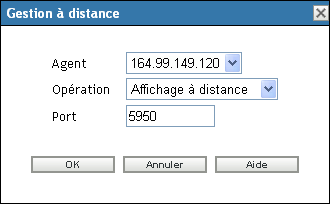
-
Sélectionnez l'adresse IP du périphérique.
-
Sélectionnez l'opération Gestion à distance à exécuter sur le périphérique.
La liste déroulante des opérations est basée sur les paramètres effectifs de gestion à distance du périphérique géré. Les options disponibles sont , et .
Le tableau suivant répertorie et décrit les opérations que vous pouvez sélectionner dans la liste déroulante :
-
Indiquez le numéro de port configuré pour l'opération sélectionnée.
Les numéros de port automatiquement insérés dans le champ sont ceux qui ont été configurés dans les paramètres effectifs de gestion à distance du périphérique sélectionné.
-
Cliquez sur .
-
Lisez le message de sécurité Java et cliquez sur pour accepter le certificat de l'applet signée. Pour ne plus afficher ce message, sélectionnez .
-
Si le paramètre est sélectionné, cliquez sur dans la boîte de dialogue de modification des autorisations sur le périphérique géré.
-
Spécifiez le mot de passe sur la console de gestion, puis cliquez sur .